Cara memeriksa ruang cakera keras yang ditinggalkan di Windows 10 pc
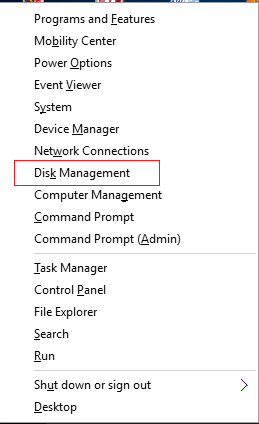
- 3983
- 1170
- Clarence Tromp
Pemacu keras PC adalah ruang yang boleh anda gunakan untuk penyimpanan data. Sebelum membeli mana -mana PC, anda mesti mempertimbangkan berapa banyak ruang cakera keras kerana ruang yang lebih besar anda mempunyai lebih banyak data yang boleh anda simpan.Kelajuan pemindahan data juga bergantung pada kelajuan putaran cakera keras .
Lihat juga : - Padamkan fail sementara di Windows 10
Walau bagaimanapun, anda harus tahu berapa banyak ruang yang terdapat dalam cakera keras anda supaya anda dapat menguruskan data yang disimpan. Ini adalah beberapa langkah mudah untuk memeriksa berapa banyak ruang yang anda ada dalam cakera keras anda.
Langkah untuk memeriksa berapa banyak cakera keras yang anda ada pada Windows 10 pc
Langkah 1
- Tekan kekunci Windows+X dari papan kekunci anda.
Langkah 2
- Pilih pengurusan cakera dari menu pengguna kuasa.
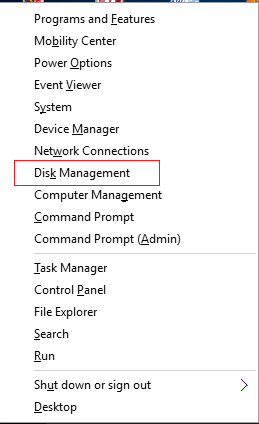
Langkah 3
- Lihat ke arah kiri segmen bawah pada tetingkap pengurusan cakera anda akan menemui a Cakera 0 Blok yang memaparkan kapasiti cakera keras anda.
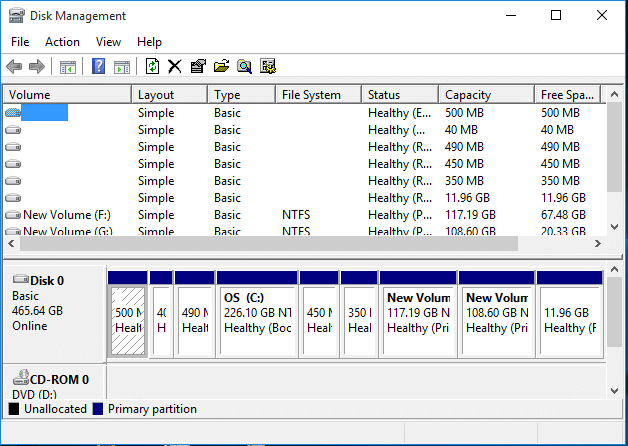
Anda juga boleh membuka tingkap pengurusan cakera pada Windows 10 dengan beberapa cara yang berbeza-
Pendekatan 1
- Tekan Windows+R Untuk membuka kotak dialog Run di sudut bawah kiri di tingkap anda.
- Masukkan diskmgmt.MSC di tab terbuka dan klik pada butang OK.
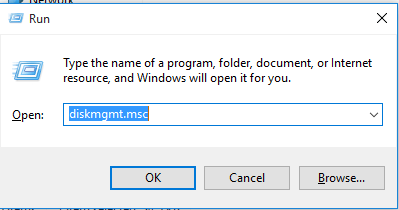
Pendekatan 2
- Buka Arahan prompt Hanya dengan menekan Windows+x.
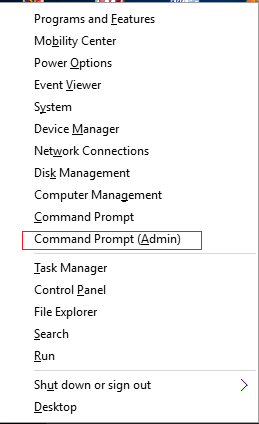
- Tulis diskmgmt.MSC pada arahan arahan dan mogok masuk.
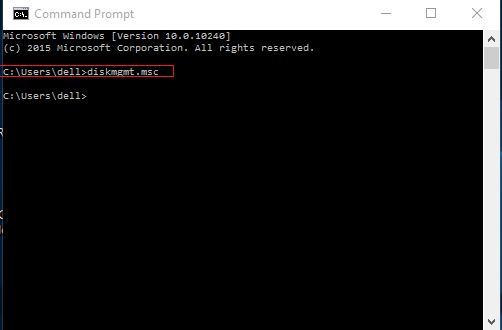
Artikel ini akan membantu anda mencari cara paling mudah untuk memeriksa berapa banyak cakera keras yang anda miliki di Windows 10 PC anda. Selain daripada melakukan kerja yang membosankan klik kanan pada pemacu C dan cari ruang cakera keras Windows 10 PC anda, cuba cara mudah ini.
- « Cara menukar warna fon teks bar tajuk pada Windows 10
- Cara mengecualikan folder dari sejarah fail pada Windows 10 »

